Publicitate
 iTunes este un program de bibliotecă muzicală utilizat pe scară largă, în principal pentru că aveți nevoie de acesta atunci când utilizați un iPod sau un iPhone. O folosesc singură, dar mai ales pentru că trebuie să cânt muzică pe iPod Touch. Am scris despre modalități alternative de sincronizare a iPod-ului dvs. cu colecția de muzică 5 modalități de sincronizare a muzicii pe iPhone fără iTunesNu luptați cu iTunes pentru a introduce muzică pe iPhone, utilizați una dintre aceste metode alternative și soluții de rezolvare. Citeste mai mult , dar Apple pare să închidă toate opțiunile, altele decât iTunes. Așa că, în perioada în care am folosit iTunes am încercat să profit la maxim.
iTunes este un program de bibliotecă muzicală utilizat pe scară largă, în principal pentru că aveți nevoie de acesta atunci când utilizați un iPod sau un iPhone. O folosesc singură, dar mai ales pentru că trebuie să cânt muzică pe iPod Touch. Am scris despre modalități alternative de sincronizare a iPod-ului dvs. cu colecția de muzică 5 modalități de sincronizare a muzicii pe iPhone fără iTunesNu luptați cu iTunes pentru a introduce muzică pe iPhone, utilizați una dintre aceste metode alternative și soluții de rezolvare. Citeste mai mult , dar Apple pare să închidă toate opțiunile, altele decât iTunes. Așa că, în perioada în care am folosit iTunes am încercat să profit la maxim.
Una dintre îmbunătățirile pe care le puteți face este ca iTunes să-și sincronizeze biblioteca cu folderele muzicale. Acest lucru se poate face în două moduri. Puteți lăsa iTunes să o facă pentru dvs. atunci când îl aveți gestionând automat muzica dvs. sau, alternativ, puteți apela un program iTunes Folder Watch (Doar Windows) faceți-o.
După ani de zile de așteptare și critici din partea utilizatorilor, Apple a adăugat în cele din urmă funcția de adăugare automată a muzicii în biblioteca din iTunes 9. O condiție este însă că trebuie să lași iTunes să-ți gestioneze muzica. Acest lucru înseamnă că nu puteți avea propria structură de folder pentru muzică, ci trebuie să adăugați muzică pe iTunes și să o lași să facă lucrurile. Acest lucru este în regulă pentru majoritatea oamenilor, cu excepția cazului în care doriți să utilizați propriile foldere sau formate de fișiere pe care iTunes nu le acceptă (care sunt mai mult decât credeți).
Totuși, modul automat funcționează foarte ușor. Tot ce ai nevoie este iTunes 9. Deja vine cu funcția instalată, mulți oameni doar nu știu despre asta. Desigur, Apple ar prefera să obțineți toată muzica dvs. din magazinul iTunes, acesta este motivul pentru care nu îi acordă multă atenție. Există un folder numit „Adăugați automat la iTunes”Din folderul dvs. de muzică iTunes (numit Folder media pornind de la iTunes 9). Plasați acolo orice muzică nouă și iTunes o va importa data viitoare când o rulați sau imediat dacă aveți deja iTunes deschis.
Iată mai multe informații de pe site-ul Apple.
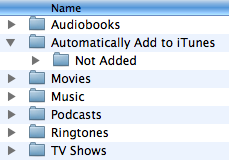
În acest fel iTunes se ocupă de orice pentru tine. Dacă preferați să vă controlați mai mult, puteți utiliza o aplicație de genul iTunes Folder Watch. De obicei prefer freeware-ul, dar acest lucru face cel mai mult din ceea ce avem nevoie în versiunea gratuită. Vă permite să alegeți un folder pentru a vă sincroniza cu biblioteca iTunes. Versiunea plătită face acest lucru automat, dar cu versiunea gratuită trebuie să o faceți singur.
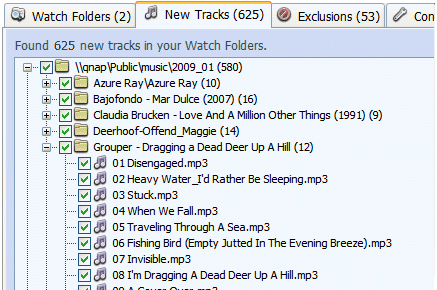
Puneți programul către un folder de pe computer cu muzică și acesta va compara fișierele de acolo cu biblioteca dvs. iTunes. Când adăugați muzică în folder, îl puteți actualiza în mod automat biblioteca iTunes.
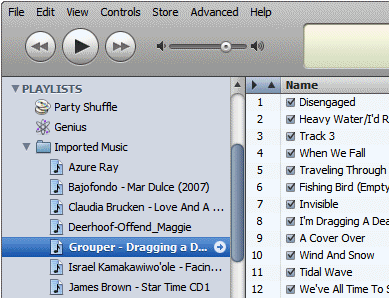
O alternativă la iTunes Folder Watch este iWatchSyncer. Acționează mai mult sau mai puțin la fel, dar are câteva opțiuni mai puține, dar este bine să aveți alternative.
Alternativa mea preferată, apropo, este să ștergeți iTunes cu totul și să începeți să folosiți MediaMonkey. Acest program are tot ce ai nevoie de la un player media și chiar mai mult în versiunea de aur. Noi avem scris în trecut despre asta Organizați și gestionați colecția dvs. de muzică cu MediaMonkey Citeste mai mult și are toate folderul sincronizat de care aveți nevoie Tocmai a lansat un actualizare majoră în versiunea 3.2 și este compatibil cu multe playere și telefoane MP3, dar în trecut, Apple a trântit ușa pe orice software care se sincronizează cu iPod-urile și iPhone-urile cu următoarea lor actualizare software.
Ce software utilizați pentru gestionarea muzicii și completarea iPod-ului sau iPhone-ului? Folosești iTunes și ai descoperit deja funcția de adăugare automată?
Sunt un student olandez de afaceri cu un interes intens pentru tot ce este nou pe web. Îmi place să încerc și să le transmit mai departe. MakeUseOf este după blogul meu personal prima mea încercare de scriere profesională. Simțiți-vă liber să vă conectați cu mine pe rețelele de socializare!


